Neste exercício, você irá criar algumas legendas de segmento de lote, converter as legendas em identificadores e mover os dados para dentro de uma tabela.
No Exercício 1: Criar uma tabela de área de lote, você criou uma tabela no desenho Legendas-Lotes referenciado externamente. Neste exercício, você irá criar legendas de segmento de lote diretamente no desenho atual. Você irá então converter as legendas dos segmentos em identificadores e criar uma tabela para exibir as informações detalhadas da legenda.
Este exercício continua a partir do Exercício 1: Criar uma tabela de área de lote.
Legendar os segmentos de lote
- Clique na guia painel
 menu
menu 


 .
.
- Na caixa de diálogo Adicionar legendas, especifique os seguintes parâmetros:
- Tipo de legenda: Segmentos múltiplos
- Estilo de legenda de linha: Estilo de legenda de linha do lote
 Rumo sobre distância
Rumo sobre distância
- Estilo de legenda da curva: Estilo de legenda da curva do lote
 Delta sobre comprimento e raio
Delta sobre comprimento e raio
- Clique em Numeração do identificador da tabela
- Na caixa de diálogo Numeração do identificador da tabela, examine as configurações disponíveis.
As configurações especificam o número inicial e o incremento de linha, curva e identificadores de espiral. Observe que há um número inicial separado e propriedades de incremento para a Criação de identificadores de tabela e para a Renumeração de identificadores de tabela. Para este exercício, aceite o valor padrão de 1 para todas as propriedades. Ao converter as legendas em identificadores de tabela, elas usarão um número de início e um incremento de 1. Você irá utilizar as propriedades de renumeração de identificador de tabela em outro momento.
- Na caixa de diálogo Numeração de identificador de tabela, clique em Cancelar.
- Na caixa de diálogo Adicionar legendas clique em Adicionar.
- Clique nas legendas da área de lote na seguinte ordem: 39, 40, 41, 37, 38. Pressione Enter para aceitar o padrão de direção de legenda no sentido horário.
Ao clicar, as legendas são colocadas em cada segmento do lote. Se desejar, aumente o zoom para inspecionar as legendas antes de convertê-las em identificadores.
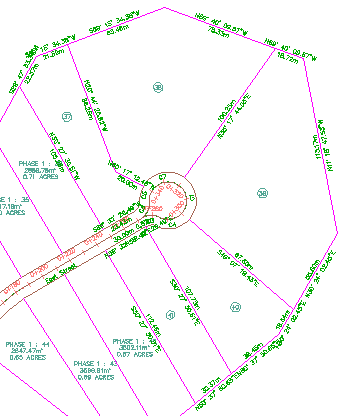
Legendas de segmentos de lote
- Ao terminar de legendar os lotes, clique com o botão direito para finalizar o comando.
A caixa de diálogo Adicionar legendas permanece aberta, caso queira legendar mais lotes ou outros objetos. Ela pode ser fechada pois não será mais usada neste exercício.
Este exercício usa o Labels-4a.dwg com as modificações feitas no exercício anterior.
Colocar as legendas de segmento em uma tabela
- Clique na guia painel
 menu
menu 

 .
.
Esta opção cria uma tabela que mostra os segmentos de curva e de linha dos lotes legendados.
- Na caixa de diálogo Criação de tabela, na área Selecionar por legenda ou estilo marque a caixa de seleção Aplicar, para os dois estilos de legenda que foram colocados no segmento de lote:
- Curva de lote: delta sobre comprimento e raio
- Linha de lote: rumo sobre distância
- Clique em OK.
Ao mover o cursor para dentro do desenho, o canto superior esquerdo da tabela estará anexado ao cursor.
- Mova o cursor para fora da extensão da superfície e clique.
A tabela será inserida no desenho. Observe que as legendas de linha e de curva em torno dos lotes foram convertidas em identificadores.
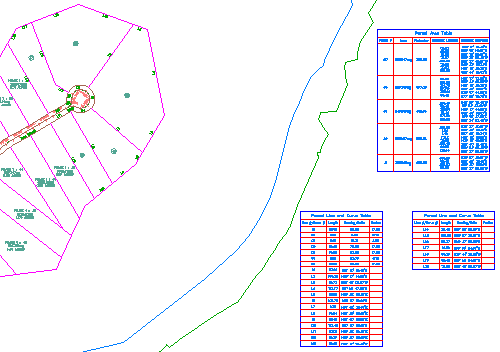
Legendas de segmento de lote convertidas em identificadores, com uma tabela de segmento de lote adicionado ao desenho
Para continuar com este tutorial, vá para Exercício 3: Renumerar tabelas de identificadores.